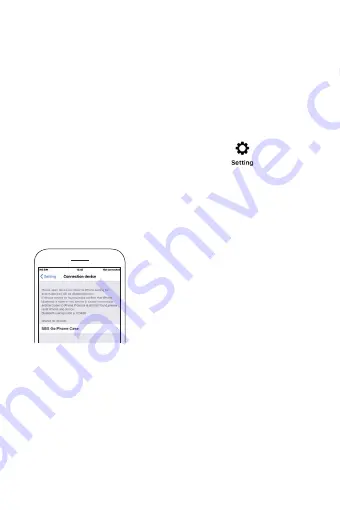
18
deinem iPhone.
Nach der Installation der App stelle sicher, dass sich das
iPhone nicht im Flugzeugmodus befi ndet und die Bluetooth-
Funktion aktiviert ist, öff ne dann die App Go Phone.
Sobald die App geöff net ist, wirst du dazu aufgefordert,
der App neben der Verwendung von Bluetooth auch
den Zugriff auf dein Adressbuch sowie das Senden von
Benachrichtigungen zu ermöglichen. Es ist wichtig, der App
all diese Berechtigungen zu erteilen, damit dein Second SIM
Case einwandfrei funktioniert.
Drücke nach dem Öff nen der App die Taste
um auf die
Einstellungen zurückzugreifen und tippe dann auf “Gerät”, um
dein Second SIM Case zu verbinden.
Der Verbindungsbildschirm erkennt deine Hülle und zeigt
sie in der Liste der verfügbaren Geräte an. Je nach Modell
wird dir möglicherweise ein leicht abweichender Gerätename
angezeigt, der jedoch immer dem “SBS Go Phone Case”
ähnelt, den du im folgenden Beispiel
siehst.
Drücke die entsprechende Zeile, um
die Hülle mit der App zu verbinden.
An dieser Stelle verlangt dein iPhone
möglicherweise die Eingabe eines
PINs. Dieser PIN lautet immer
123456
und es ist wichtig, dass er auf Nachfrage während der
Verbindungsherstellung korrekt eingegeben wird.
Ist die Kopplung abgeschlossen, wird die Netzanzeige (5)
erlöschen oder aufblinken.
Dein Second SIM Case ist jetzt bereit zur Verwendung.
Achtung: Bei diesem Produkt muss die Go Phone App immer im
Hintergrund aktiv sein. Wenn Sie die mit dem Second SIM Case
verwendete Nano-Simcard ersetzen wollen, müssen Sie das Gerät
abschalten, bevor Sie mit dem Austausch der Nano-Simcard beginnen






























